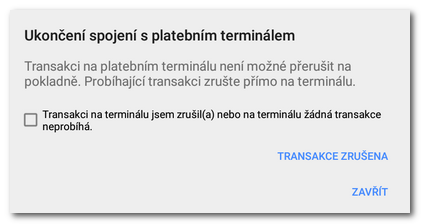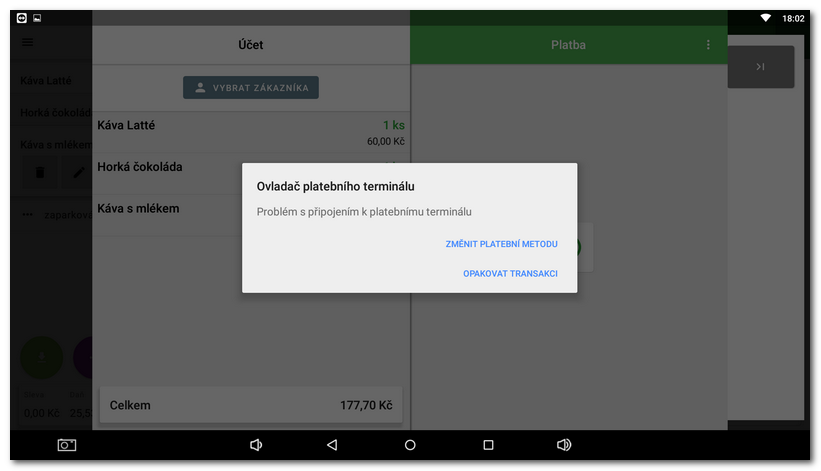Pokud používáte platební terminál, který Dotykačka podporuje, bude sním pokladna komunikovat. Částka k platbě se tak přenese do platebního terminálu. Každý terminál je však možné používat také samostatně a zadávat na terminálu částku ručně.
Platba kartou je ve výchozím nastavení povolena. Upravit možnosti této platební metody lze v Nastavení pokladny v části Platební metody. Pro odlišení plateb hrazenými stravenkovými kartami je zde také možné aktivovat platební metodu Elektronická stravenka.
Platba kartou s připojeným platebním terminálem
Co dělat pokud platba neproběhne?
Platba kartou bez připojeného platebního terminálu
Řešení problémů při platbách kartou
|
Aby platební terminál správně komunikoval s pokladnou, je nutné nejprve na pokladnu nainstalovat Ovladač pokladního terminálu a správně ho nakonfigurovat. Postup připojení terminálu a nastavení ovladače platebního terminálu je popsán v této kapitole. |
Platba kartou s připojeným platebním terminálem
|
V platebním dialogu zvolte platbu kartou (platební metoda Platební karta nebo Elektronická stravenka), bude zobrazen dialog informující o probíhající transakci. V tento moment se pokladna spojí s platebním terminálem. |
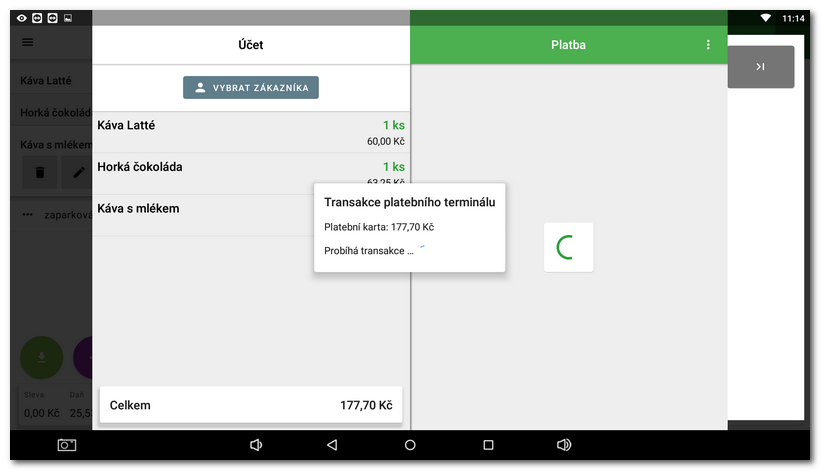
|
Na displeji terminálu se zobrazí částka k platbě a terminál vyčkává na přiložení bezkontaktní karty, telefonu, chytrých hodinek nebo vložení čipové platební karty. V případě terminálu Dotypay běží v záhlaví pruh Dotykačka společně s podporovanými platebními terminály umožňuje, aby zákazník na terminálu před vlastní platbou zadal spropitné. Více informací o spropitném najdete v kapitole Chytré spropitné. |
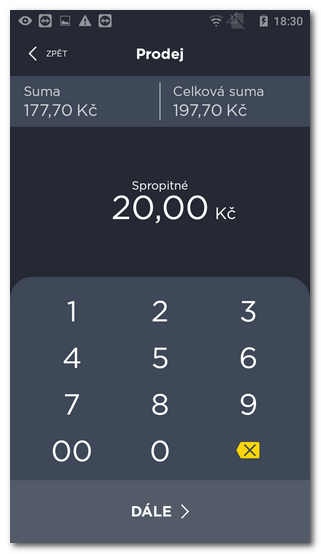 |
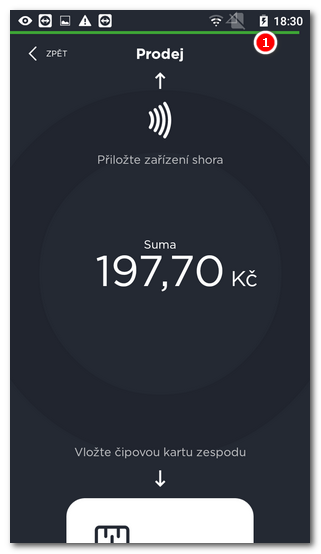 |
|
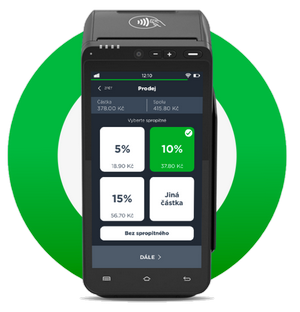 |
|
Po přiložení karty bude na terminálu či pokladní tiskárně vytištěna účtenka s potvrzení elektronické platby. V Dotykačce se účet automaticky uzavře o označí jako zaplacený. Tisk potvrzení elektronické platby lze na tiskárnu účtenek přesměrovat v nastavení ovladače platebního terminálu. |
|
•Pro možnost spárování vystaveného dokladu s provedenou platbou na platebním terminálu zasílá Dotykačka do platebního terminálu ke každé transakci variabilní symbol a získává zpět ID platební transakce. Variabilní symbol i ID transakce najdete v detailu účtenky ve Vzdálené správě. Jednoduše tak spárujete platby na pokladně s výpisem z banky. •Pokud rozdělíte platební metodu mezi platbu kartou a elektronickou stravenkou, pošle Dotykačka jednotlivé platby do platebního terminálu zvlášť, počká na jejich provedení, a poté vytiskne účtenku. |
Co dělat, pokud platba neproběhne?
Jestliže dojde k problému s platbou, stiskněte tlačítko pro návrat zpět  nebo vyčkejte. Pokud se nepodaří k platebnímu terminálu připojit, budete vráceni zpět do platebního dialogu s možností vybrat jiný typ platby, nebo případně opakovat platbu kartou. Problém může být typicky v chybně přiřazené IP adrese, která je v kolizi s jiným zařízením, případně nelze s terminálem správně komunikovat díky problému v místní síti (slabý Wifi signál, nesprávně nakonfigurovaný router a pod.).
nebo vyčkejte. Pokud se nepodaří k platebnímu terminálu připojit, budete vráceni zpět do platebního dialogu s možností vybrat jiný typ platby, nebo případně opakovat platbu kartou. Problém může být typicky v chybně přiřazené IP adrese, která je v kolizi s jiným zařízením, případně nelze s terminálem správně komunikovat díky problému v místní síti (slabý Wifi signál, nesprávně nakonfigurovaný router a pod.).

|
Jestliže během kontaktování platebního terminálu stisknete tlačítko zpět 1.ANO, VYSTAVIT DOKLAD - Použijte v případě, kdy zákazník reálně provedl transakci kartou a vlivem výpadku komunikace / sítě se informace již nedostala zpět do pokladny.
2.NE, ZMĚNIT TYP PLATBY - Použijte, pokud se platba na terminálu prokazatelně neuskutečnila. Následuje návrat do platebního dialogu a výběr jiné platební metody.
3.POČKAT - Pokus o navázání komunikace bude dále pokračovat. Tato volba je k dispozici jen při stisknutí tlačítka zpět během probíhající komunikace s platebním terminálem. |
Jak vyřešit problémy při selhání komunikace mezi pokladnou a platebním terminálem popisuje další kapitola.
Platba kartou bez připojeného platebního terminálu
Jestliže platební terminál používáte samostatně, tj. není připojen k pokladně, je platba kartou velmi jednoduchá. Placenou částku je však nutné na platebním terminálu naťukat ručně. V platebním dialogu zvolte platební metodu Platební karta nebo Elektronická stravenka. Účet bude uzavřen a označen jako zaplacený kartou. Následně na platebním terminálu zadejte shodnou částku a proveďte její zaplacení.
|
Jestliže používáte platební terminál výhradně samostatně, nesmí být v pokladně nainstalován Ovladač platebního terminálu. V opačném případě se pokladna bude snažit komunikovat s platebním terminálem a bude čekat na jeho odezvu. |
 , který ukazuje časový limit transakce. Do tohoto limitu je nutné fyzicky realizovat platbu, jinak bude transakce automaticky stornována.
, který ukazuje časový limit transakce. Do tohoto limitu je nutné fyzicky realizovat platbu, jinak bude transakce automaticky stornována.